Начисление налогов в 1с
Опубликовано: 16.05.2024
Оставить заявку
Оставьте свое имя и номер телефона, оператор свяжется с Вами в рабочее время в течение 2 часов.
Хочу получать новости об акциях, скидках и мероприятиях от 1С:Франчайзи Виктория
Рассылка выходит раз в неделю, Ваш адрес не будет передан посторонним лицам.
В «1С:Бухгалтерии 8», ред. 3.0, начиная с версии 3.0.32, предусмотрена возможность автоматического расчёта сумм налога (авансовых платежей по налогу) на имущество, транспортного и земельного налогов с отражением начисленных сумм в бухгалтерском и налоговом учёте. Чтобы воспользоваться такой возможностью, в информационную базу необходимо ввести корректные данные.
Общее для всех налогов.
1. Проверяем, введена ли информация о налогоплательщике в местах постановки на учёт в качестве плательщика налога на имущество, заполнен ли справочник «Организации» и «Регистрации в налоговом органе». Из первого справочника берутся сведения о наименовании налогоплательщика и присвоенном ему ИНН, а из второго – сведения о КПП по месту постановки на учёт и о представителе налогоплательщика.

2. Необходимо ввести сведения о способе отражения расходов по налогу в учёте. В подразделе «Налоги» раздела «Справочники» открываем пункт «Способы отражения расходов по налогам».

По умолчанию данный регистр настроен на отнесение сумм налога (авансовых платежей по налогу) по всем объектам имущества, земельным участкам и транспортным средствам в дебет счёта 26 «Общехозяйственные расходы» на статью затрат «Имущественные налоги». При необходимости можно самостоятельно настроить счёт учёта затрат по имущественному налогу, а также задать для некоторых основных средств отдельный способ отражения расходов по налогам.
3. Внести информацию в регистр сведений «Порядок уплаты налога на местах» (подраздел «Налоги» раздела «Справочники») по каждому виду имущественного налога с указанием признаков уплаты по налоговому органу, уплаты авансовых платежей.

Налог на имущество
Проверяем, корректно ли отражены операции по принятию имущества к бухгалтерскому учёту, выполнены ли операции начисления амортизации за каждый месяц налогового (отчётного) периода. Напомним, что налог на имущество начисляется только в отношении недвижимого имущества.На движимое имущество налог нужно начислять только в том случае, если оно поставлено на баланс до 1 января 2013 года. Начисление амортизации (износа) в программе Бухгалтерия 3.0 производится с помощью регламентной операции «Амортизация и износ основных средств».
Проверяем, правильно ли указаны сведения о ставках налога, по которым налогом облагается имущество организации в целом. Эти данные указываются в регистре сведений «Ставки налога на имущество» (подраздел «Налоги» раздела «Справочники»).

В результате регламентной операции «Расчёт налога на имущество» формируются проводки по отражению расходов по налогу, а также запись в регистре «Расчёт налога на имущество». Кроме того, можно сформировать справку-расчёт, чтобы проанализировать формирование налоговой базы и непосредственно расчёт налога.
Земельный налог
1. Сведения, идентифицирующие запись регистра. К ним относятся:
- дата, с которой организация признаётся плательщиком по земельному участку;
- организация, на которую зарегистрировано право на земельный участок;
- земельный участок как объект бухгалтерского учёта (выбирается из справочника «Основные средства»).
2. Сведения о земельном участке. Здесь указываются:
- код категории земель, к которой относится земельный участок, согласно регистрационным документам (выбирается из перечня);
- кадастровый номер земельного участка согласно регистрационным документам;
- кадастровая стоимость земельного участка.
3. Сведения о постановке земельного участка на учёт в налоговом органе. На закладке «Налоговый орган» с помощью переключателя выбирается место постановки земельного участка на учёт: «По месту нахождения организации», «С другим кодом по ОКТМО» или «В другом налоговом органе».
4. Сведения для расчёта земельного налога. На закладке «Земельный налог» приводятся сведения для расчёта налога:
- код бюджетной классификации, на который должна быть зачислена сумма земельного налога, выбирается из предопределённого перечня кодов;
- налоговая ставка в процентах от кадастровой стоимости, применяемая в отношении земельного участка;
- налоговая льгота.

Таким образом, если в информационную базу корректно введены сведения о земельных участках, информация о налогоплательщике, а также о налоговом органе, в котором он состоит на налоговом учёте, при закрытии месяца в конце квартала (например, сентября) появляется регламентная операция «Расчёт земельного налога», которая формирует проводки по отражению расходов по налогу. Для автоматического заполнения показателей налоговой декларации по земельному налогу на сумму авансовых платежей при проведении документа дополнительно вводятся записи в регистр сведений «Расчёт земельного налога». Для документального подтверждения выполненных расчётов следует сформировать справку-расчёт земельного налога.
Транспортный налог
1. Сведения, идентифицирующие запись регистра. В этой группе сведений указываются:
- дата государственной регистрации транспортного средства согласно документу о государственной регистрации;
- организация, на которую зарегистрировано транспортное средство;
- наименование транспортного средства (выбирается из справочника «Основные средства»);
- комментарий (заполняется при необходимости).
2. Сведения о транспортном средстве:
- регистрационный знак;
- идентификационный номер согласно документу о государственной регистрации;
- марка и модель согласно документу о государственной регистрации.
3. Сведения о постановке транспортного средства на учёт в налоговом органе. На закладке «Налоговый орган» с помощью переключателя выбирается место, где транспортное средство поставлено на учёт: «По месту нахождения организации» или «В другом налоговом органе».
4. Сведения для расчёта транспортного налога. На закладке «Транспортный налог» приводятся сведения для расчёта налога:
- код вида транспортного средства (указывается из предложенного перечня);
- налоговая база и единица её измерения;
- налоговая ставка;
- налоговая льгота.

Если всё заполнено правильно, регламентная операция «Расчёт транспортного налога» формирует проводки по отражению расходов по налогу в учёте. Для автоматического заполнения показателей налоговой декларации по транспортному налогу на сумму авансовых платежей при проведении документа дополнительно вводятся записи в регистр сведений «Расчёт транспортного налога». Для документального подтверждения выполненных расчётов следует сформировать справку-расчёт транспортного налога.
Надеемся, эта информация окажется для вас полезной, и вы легко сможете автоматически рассчитывать суммы налогов.
«Клерк» Рубрика 1С

В этом материале расскажем, как организован весь этот процесс изнутри в программе 1С: Бухгалтерия предприятия ред. 3.0 и дадим полезные советы, которые помогут вам вовремя избежать недопонимания с проверяющими органами.
Итак, если расчёт налоговой службы не совпадёт с вашим, например, по причине отсутствия данных о приобретённом вами автомобиле, у вас будет 10 дней на то, чтобы представить пояснения с подтверждающими документами.
Рассылка уведомлений с начислениями будет производиться налоговыми органами в течение 6 месяцев с даты крайнего срока уплаты налога за предшествующий год, то есть до конца августа 2021 года.
Чтобы избежать подобных сюрпризов, ФНС рекомендовала провести заблаговременную сверку (Письмо ФНС России от 16.01.2020 г. №БС-4-21/452@ «Об обеспечении сверки сведений о транспортных средствах и земельных участках организаций»).
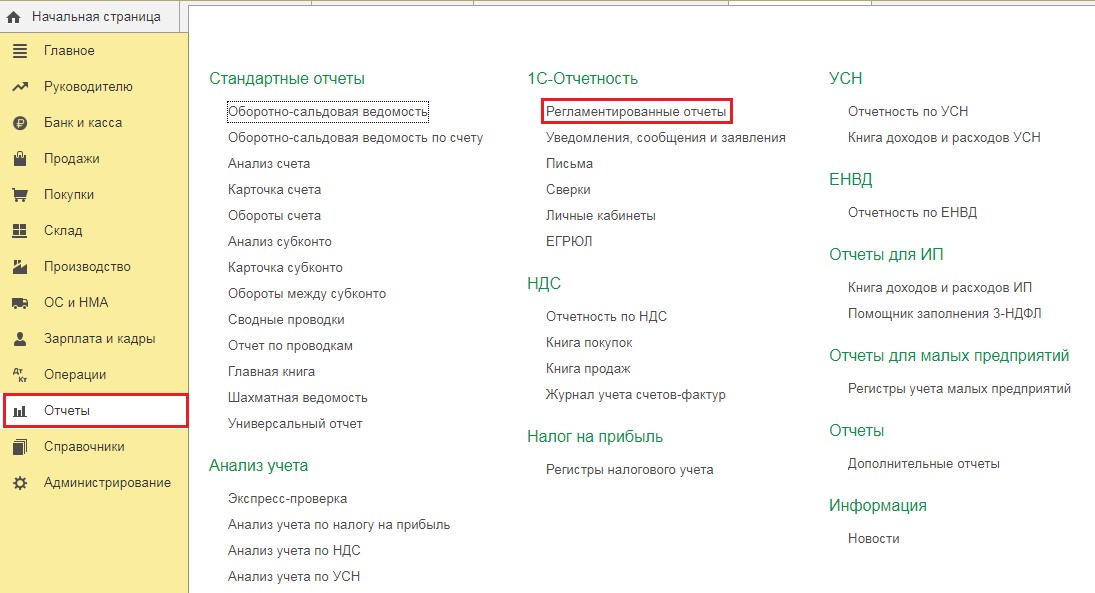
В открывшемся окне перейти по ссылке «Уведомления» и выбрать необходимый пункт.
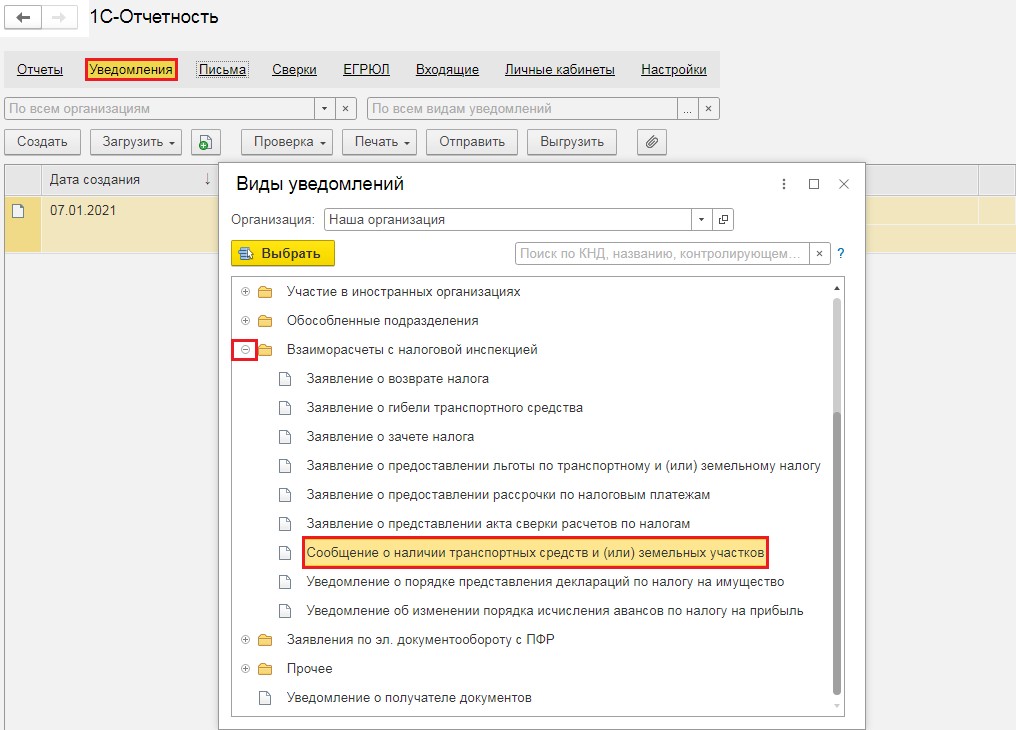
После чего будет открыта форма уведомления, которую необходимо заполнить вручную.
Расчёт транспортного налога в 1С: Бухгалтерии предприятия ред. 3.0
Расположен он в разделе «Справочники» — «Транспортный налог».
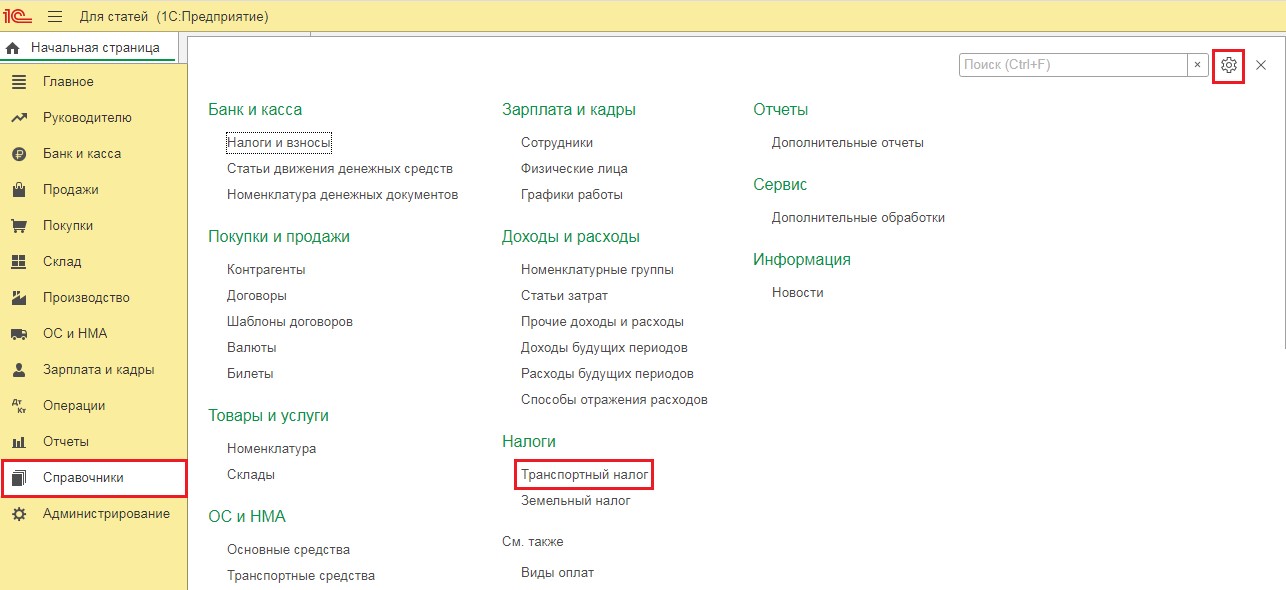
Если в разделе «Справочники» у вас нет такого пункта, то тогда вам нужно перейти в настройки раздела — иконка шестерёнки в правом верхнем углу окна, из выпадающего меню выбрать пункт «Настройка навигации» и в открывшемся окне найти необходимый пункт в левом столбце. Двойным щелчком мыши по нему, или при помощи кнопки «Добавить», его нужно перенести в правую часть окошка, а затем нажать «ОК».
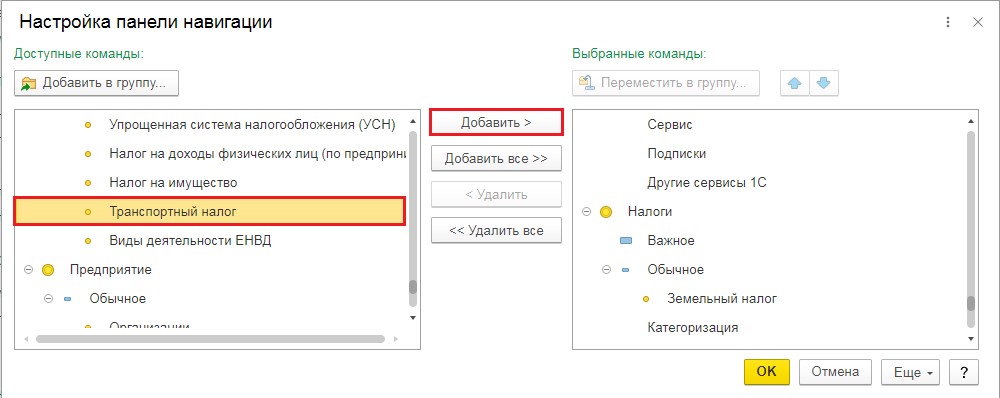
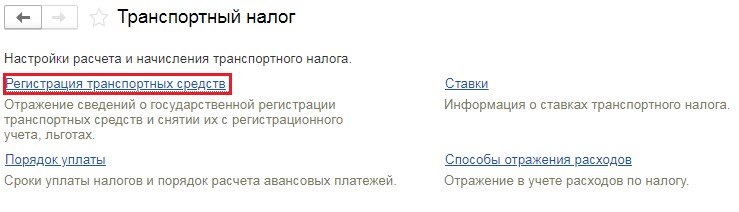
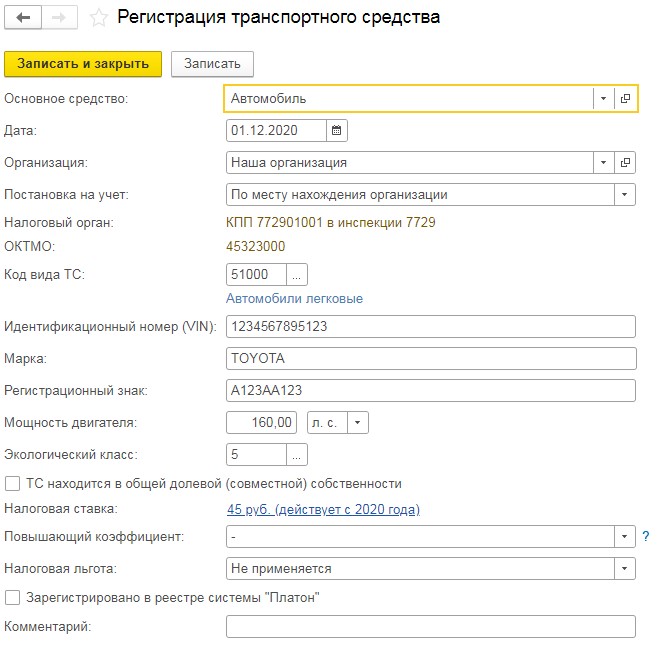
Важно верно заполнить все данные, так как практически от каждого из них зависит расчёт налога.
Например, поле «Дата» — это дата постановки на учёт транспортного средства. Если вы зарегистрировали автомобиль после 15го числа месяца, то этот месяц не будет включён в коэффициент владения, и наоборот. Например, если постановка на учёт автомобиля была произведена 15 ноября или позднее в этом же месяце, то налог будет считаться только за декабрь месяц. А вот если, например, 14 ноября или ранее в этом месяце, то налог будет рассчитан за 2 месяца.
От графы «Постановка на учёт» будут зависеть налоговые ставки. Если машина поставлена на учёт в другом регионе, то это необходимо учитывать.
От кода вида транспортного средства тоже будет зависеть размер ставки, так как для легковых и грузовых машин действуют разные тарифы.
Показатель «Мощность двигателя» напрямую будет влиять на расчёт, так как формула, по которой рассчитывается транспортный налог, выглядит так:
мощность двигателя * налоговая ставка *количество месяцев владения/ 12 * повышающий коэффициент
Повышающий коэффициент применяется к дорогостоящим автомобилям дороже 3 миллионов рублей. В графе «Налоговая льгота» необходимо выбрать подходящий для вас пункт.
Важный нюанс! Если ваша организация планирует применять льготу, то она обязательно должна подать заявление в налоговый орган и получить либо уведомление о применении льготного режима, либо отказ.
Для подачи заявления на льготу необходимо перейти в раздел «Отчёты» и выбрать пункт «Регламентированные отчёты».
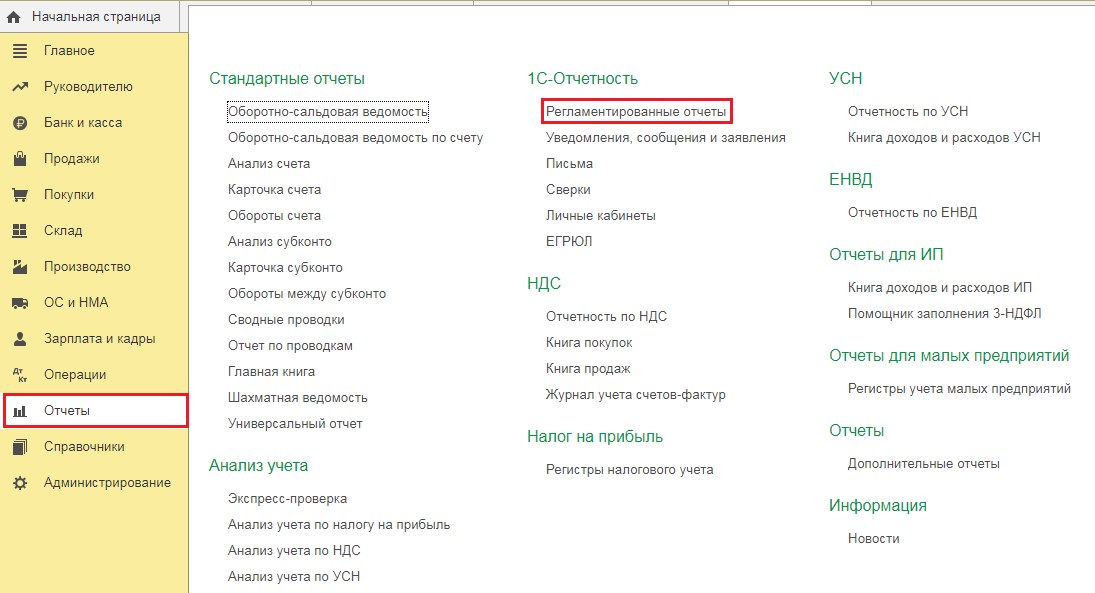
В открывшемся окне следует перейти по ссылке «Уведомления», нажать на кнопку «Создать» и из списка возможных заявлений выбрать «Заявление о предоставлении льготы по транспортному и (или) земельному налогу». Быстро найти нужное заявление можно при помощи строки поиска.
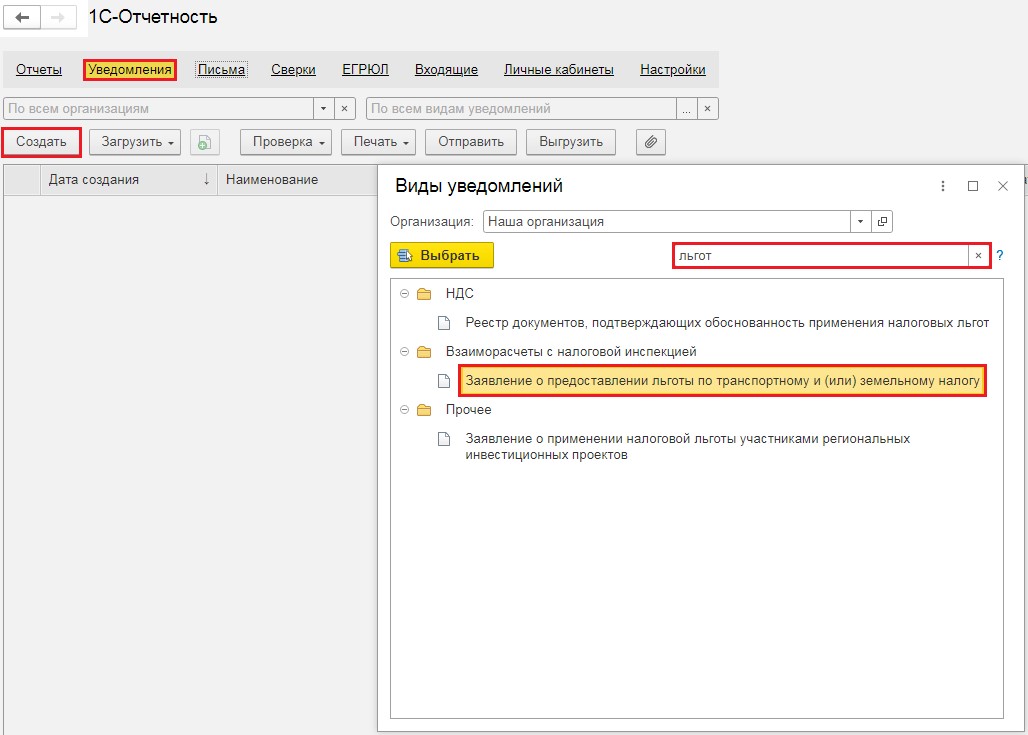
Открывшуюся форму заявления необходимо заполнить вручную, указав данные автомобиля, срок предоставляемой льготы и на основании какого пункта и какого закона вы на неё претендуете.
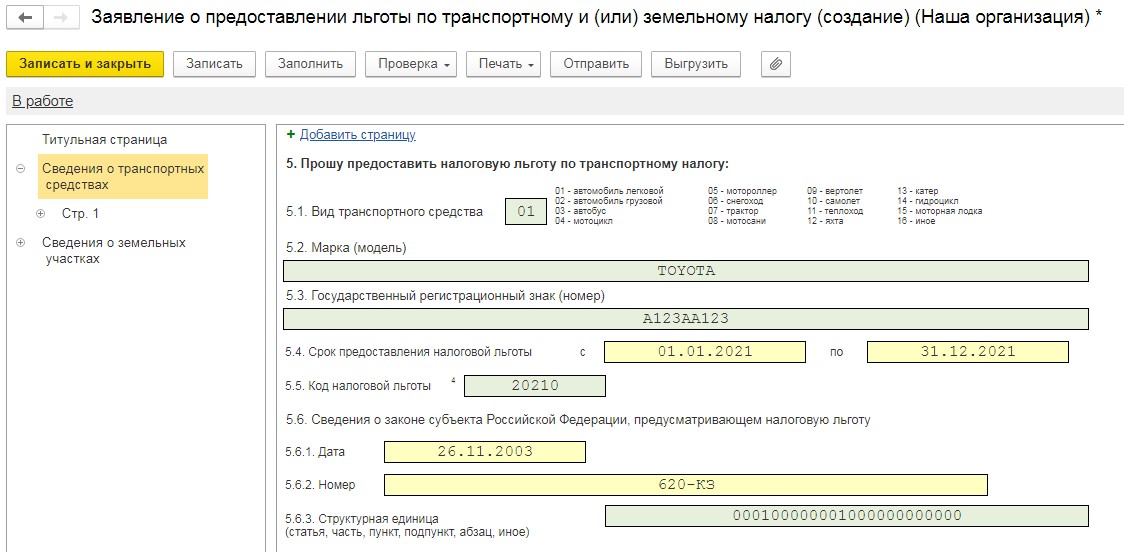
Вернёмся к расчёту налога.
Рассчитаем налог: 160 * 45 / 12 * 1 = 600 рублей.
Но чтобы не считать налог вручную, мы можем обратиться к обработке «Закрытие месяца» в разделе «Операции».
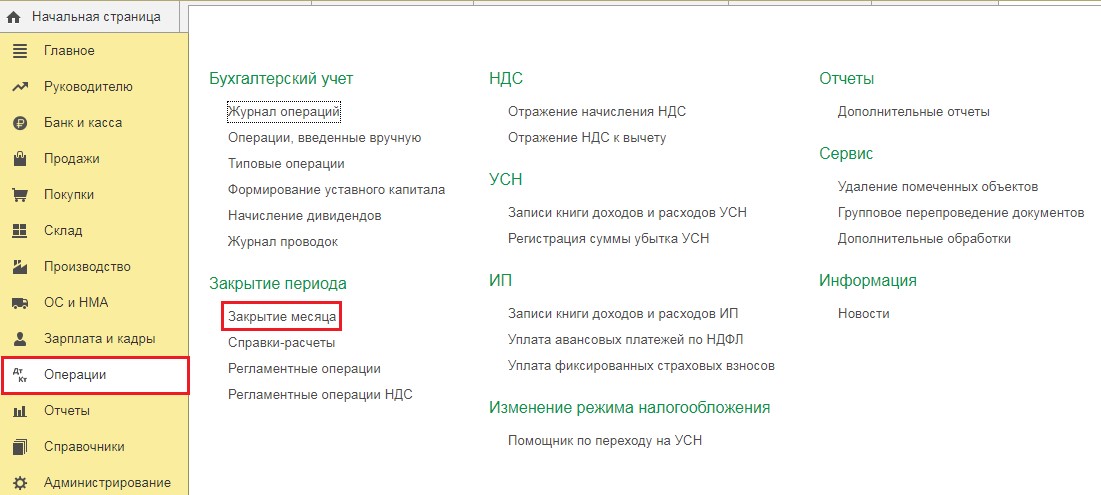
Когда регламентные операции месяца выполнены, нам нужно нажать на пункт «Расчёт транспортного налога» и выбрать пункт «Показать проводки».
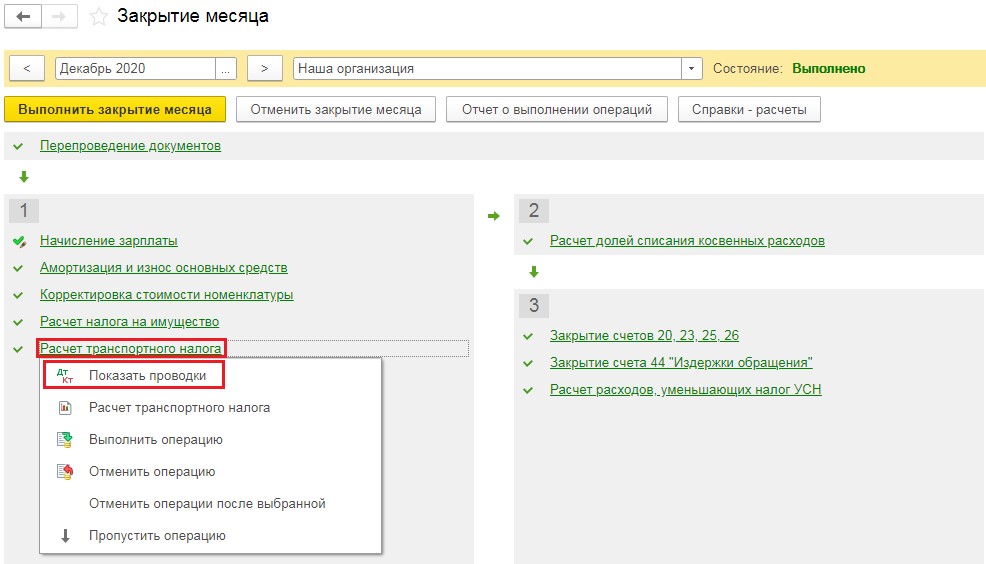
В сумме проводки вы увидите рассчитанный программой налог.

Также, ещё раз нажав на пункт «Транспортный налог», можно выбрать справку-расчёт «Расчёт транспортного налога» и проанализировать расчёт.
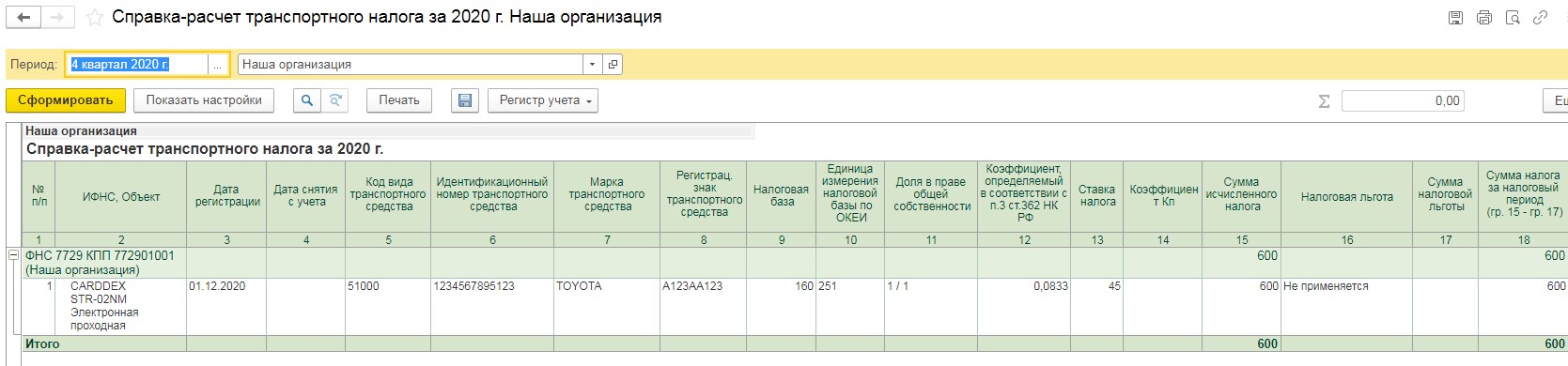
На что в справке следует обратить внимание? Первое — это по каким транспортным средствам был рассчитан налог, ведь может выйти так, что на учёте у вас стоит 2 автомобиля, а налог считается лишь по одному из них. Второй момент — это технические характеристики и наличие льгот.
Узнать, сколько транспортных средств принадлежит вашей организации по данным программы, можно при помощи отчёта «Анализ субконто», расположенного в разделе «Отчёты».
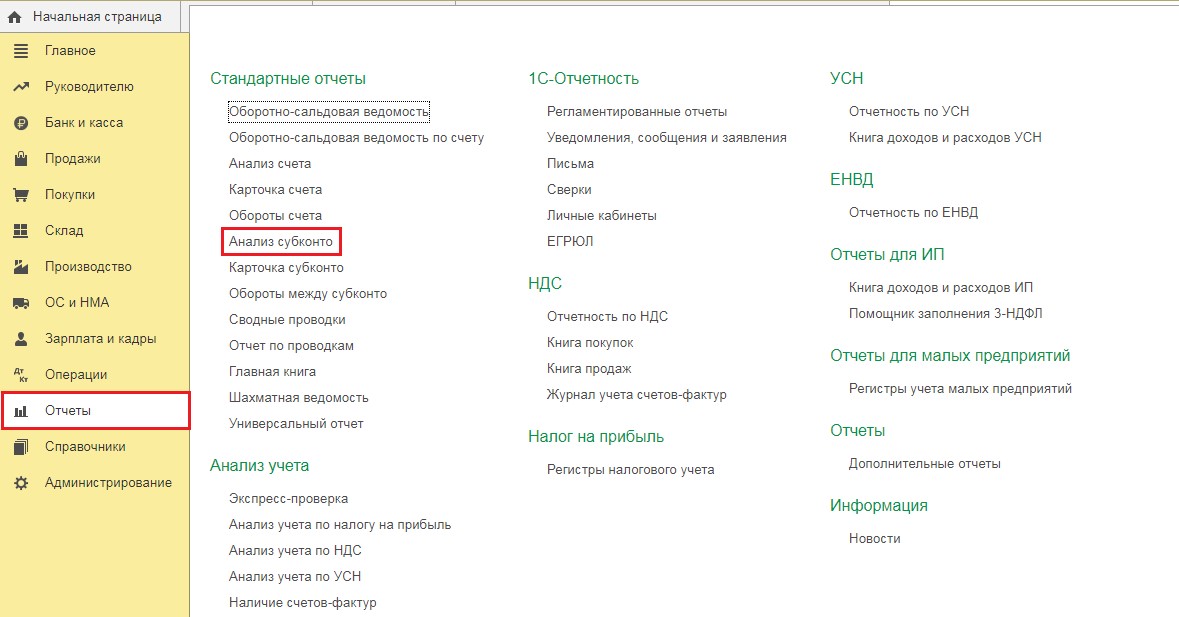
В открывшемся окне следует указать период — год, в графе субконто — «Транспортные средства» и в поле «Организации» необходимую вам, после чего нажать на кнопку «Сформировать».
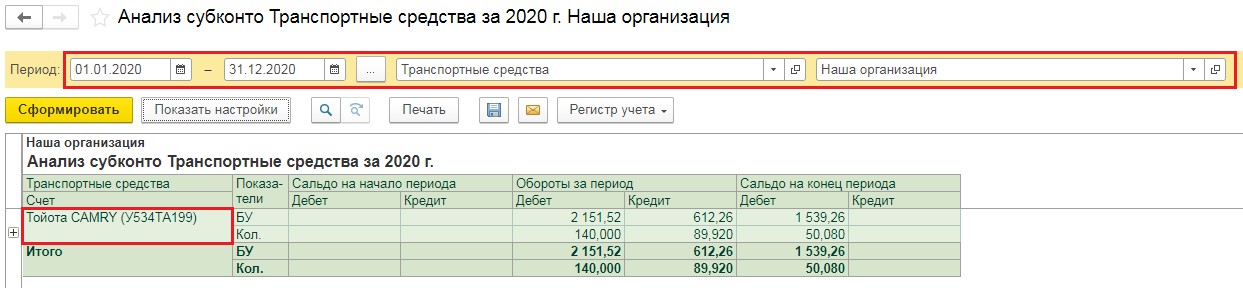
Важный нюанс! Если ваша организация в течение года уплачивала авансовые платежи по транспортному налогу, то их размер следует вычесть из начисленной суммы налога за год и уплатить в налоговый орган лишь разницу.
Касаемо проводки по начислению транспортного налога, она может быть отражена по дебету любого из затратных счетов.
Обычно, если автомобиль используется работниками администрации, то выбирают счёт 26. Торговые предприятия, использующие машину для доставок, включают расходы на уплату налога в 44 счёт. Если же автомобиль сдаётся в аренду и доход от сдачи автомобиля не относится к вашим основным видам деятельности, то налог отражается на счёте 91.02. Настроить это можно в разделе «Главное» пункте «Налоги и отчёты».
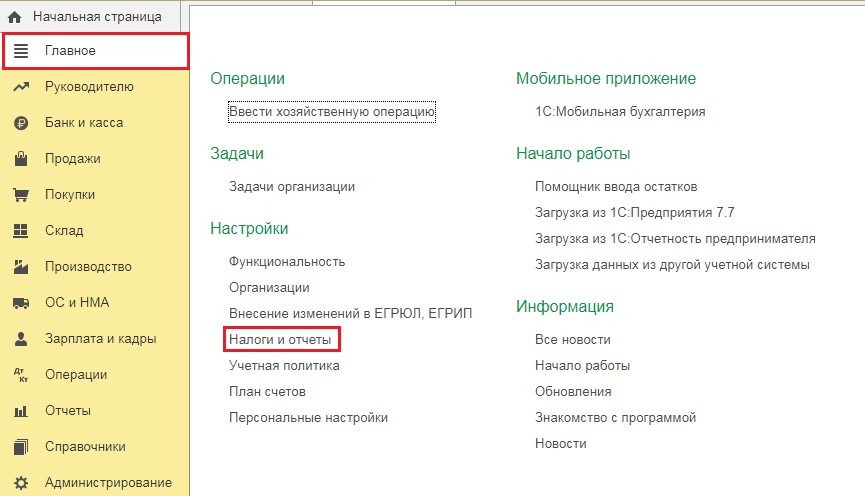
В открывшемся окне перейдём на вкладку «Транспортный налог» и далее по ссылке «Способы отражения расходов».
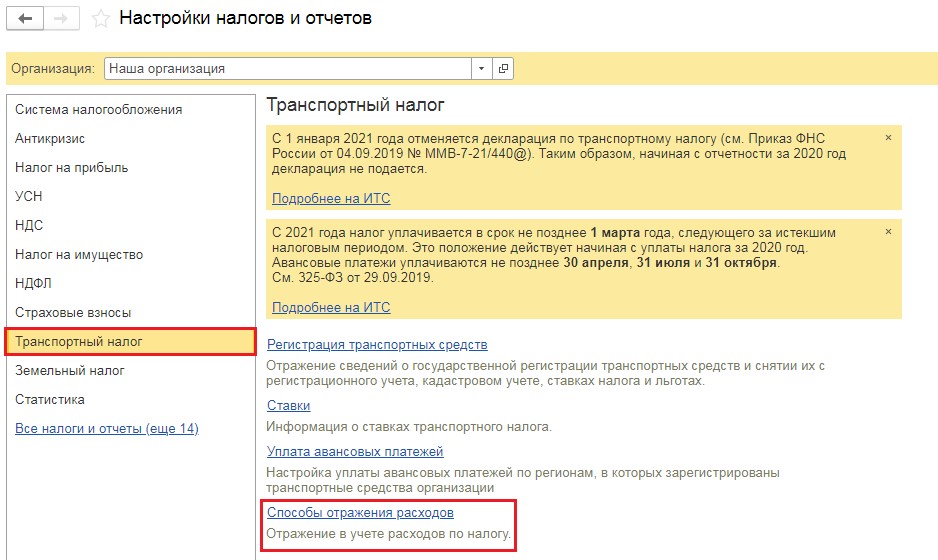
Здесь у вас будет возможность указать налог по какому транспортному средству будет отражаться на том или ином счёте, или задать общие настройки для организации.
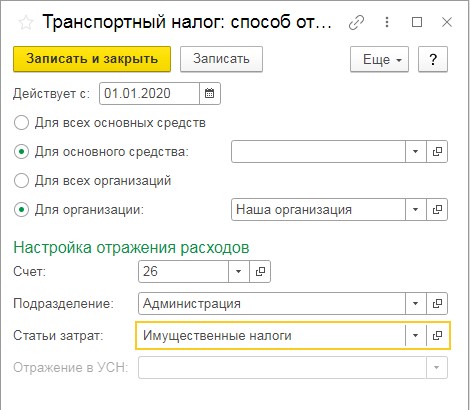
Расчёт земельного налога в 1С: Бухгалтерии предприятия ред. 3.0
Расчёт земельного налога в программе 1С: Бухгалтерия предприятия очень схож с алгоритмом расчёта транспортного налога.
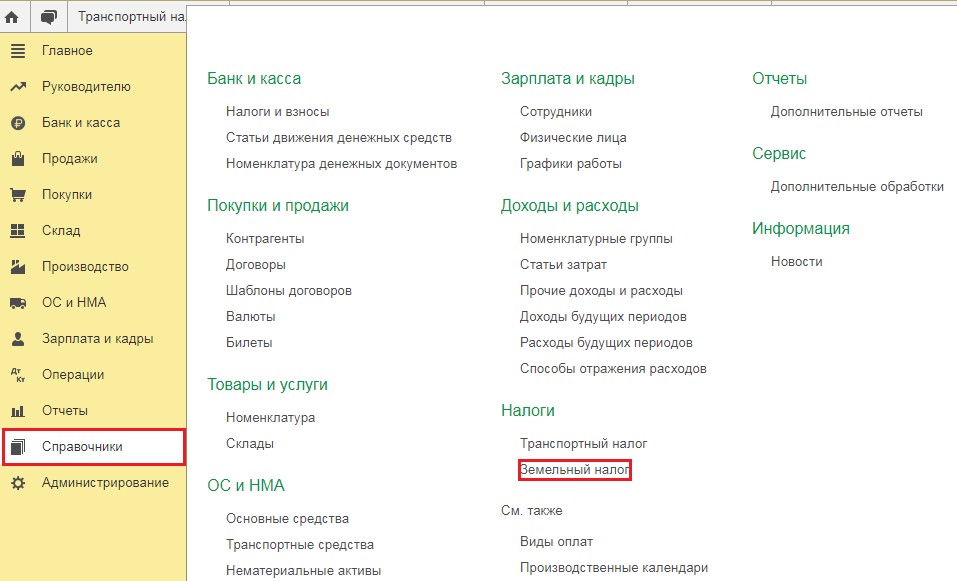
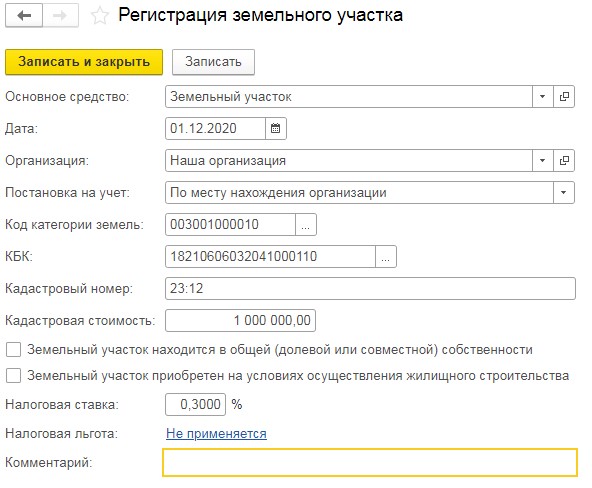
Перейдём непосредственно к расчёту налога.
По нашему примеру, кадастровая стоимость земельного участка составляет 1 миллион рублей, ставка налога 0,3% и владеем мы им ровно месяц.
Получаем: 1000000 * 0,3% / 12 * 1 = 250 рублей.
Проверим, что нам посчитала программа.
Для этого перейдём в раздел «Операции» и выберем пункт «Расчёт земельного налога».
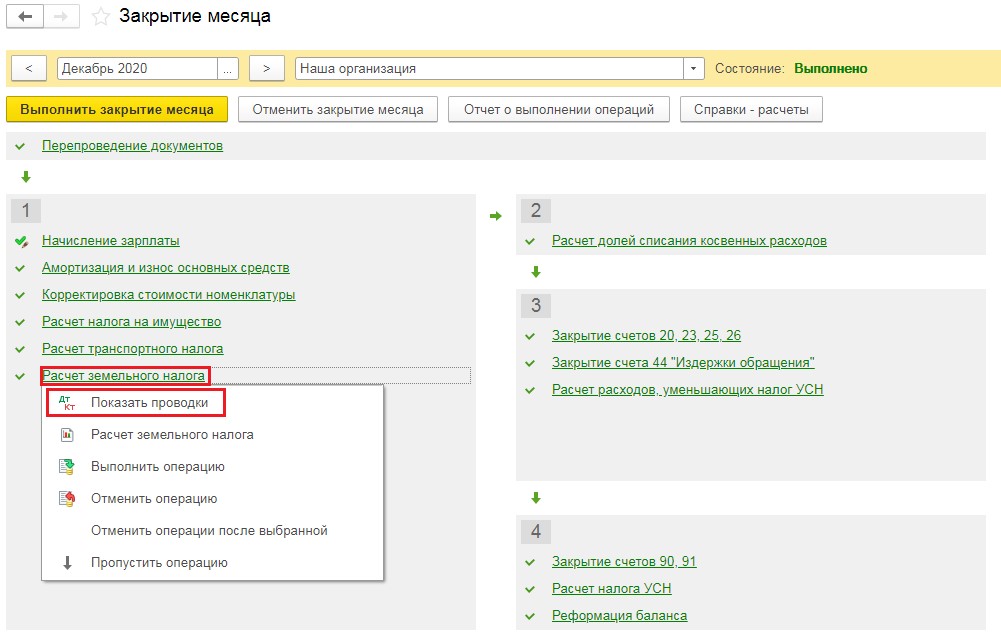
В выпадающем списке нажмём на кнопку «Показать проводки» и убедимся в верности расчёта.

Также, ещё раз нажав на пункт «Земельный налог», можно выбрать справку-расчёт «Расчёт земельного налога» и проанализировать исчисленные суммы.
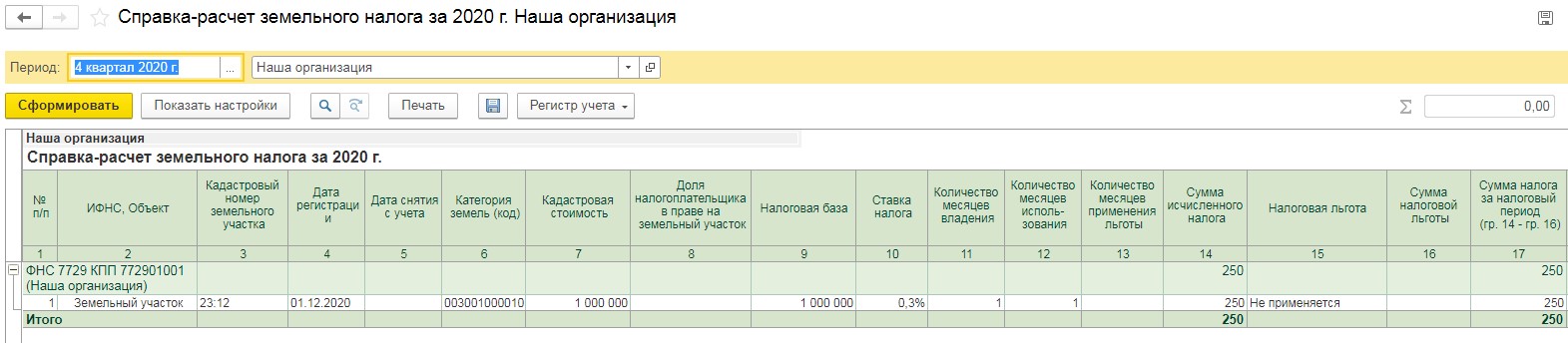
Обязательно убедитесь, что исходная информация для расчёта налога верна, и что налог рассчитан по всем земельным участкам, находящимся у вас в собственности.
Начисление налога на прибыль в 1С Бухгалтерия 3.0 не составляет особого труда, если вы знаете, какие настройки необходимо выставить в программе согласно вашей учетной политике. Разберем пошагово нюансы начисления налога на прибыль в 1С 8.3 Бухгалтерия 3.0.
После прочтения статьи вы узнаете:
- где настроить налоговый учет в программе;
- как он организован в 1С;
- как осуществляется начисление налога на прибыль;
- какие записи формируются в программе, если начислен налог на прибыль — проводки в 1С 8.3.
Настройки учетной политики по налогу на прибыль
Каждое предприятие должно разработать учетную политику в части налогообложения прибыли, полностью учитывающую особенности своей деятельности.
Настройка параметров учетной политики для налога на прибыль осуществляется в разделе Главное – Настройки – Налоги и отчеты – вкладка Налог на прибыль .

Организация налогового учета в программе

Налоговый учет в 1С ведется на счетах бухгалтерского учета (план счетов 1С). Счета, по которым отражают сумму по НУ в проводках, имеют признак Налоговый (по налогу на прибыль) .

Разделение доходов и расходов в НУ
Доходы в НУ делятся на:
- доходы от реализации (выручка) — доходы, отраженные по счету 90.01.1;
- внереализационные доходы — доходы, отраженные по счету 91.01;
- не учитываемые в НУ.
Расходы в НУ делятся на:
- расходы, связанные с производством и реализацией:
- прямые;
- косвенные;
- внереализационные расходы;
- не учитываемые в НУ.

К прямым расходам относятся затраты, определенные в Перечне прямых расходов в настройках учетной политики по НУ.
К косвенным расходам относятся:
- затраты, отраженные по Статьям затрат и не определенным в Перечне прямых расходов ;
- затраты, отраженные по Статьям прочих доходов и расходов (счет 91.02), Вид статьи у которых:
- Налоги и сборы;
- Прочие косвенные расходы;
- Прочие операционные доходы (расходы).

Остальные расходы по счету 91.02 признаются внереализационными.
Не учитываемые расходы и доходы в НУ
Для формирования движения по счетам налогового учета необходимо также, чтобы при отражении затрат и доходов их аналитика ( Статьи затрат , Статьи прочих доходов и расходов ) учитывались в НУ.

Не учитываемые расходы и доходы отражаются на субсчетах забалансового счета НЕ.

Если в Статье затрат установлен Вид расхода — Не учитываемые в целях налогообложения, то такие затраты будут отражены в НУ как не учитываемые расходы в Дт субсчетов НЕ.

Статьи доходов и расходов используются для отражения как затрат, так и доходов. Чтобы отразить не учитываемые в НУ доходы и расходы, флажок Принимается к налоговому учету не устанавливайте.

Вид расходов влияет на то, какой забалансовый счет используется 1С для не учитываемых расходов и доходов.

ПБУ 18/02
Если организация применяет ПБУ 18, укажите это в настройках учетной политики по БУ: раздел Главное — Настройки — Учетная политика .

Формирование временных разниц и признание (погашение) отложенных налоговых обязательств (активов) осуществляется при Закрытии месяца.
Финансовый результат и начисление налога на прибыль — проводки в 1С 8.3
В течение налогового периода отражайте хозяйственные операции. При выполнении процедуры Закрытие месяца автоматически сформируются проводки по определению финансового результата и начислению налога на прибыль.

Если по результатам налогового периода получена прибыль, формируются проводки:
- Дт 99.01.1 Кт 68.04.1 — начислен налог на прибыль.

Если по результатам налогового периода получен убыток, то формируются проводки:
- Дт 99.01.1 Кт 68.04.1 (сторно) — скорректирован налог на прибыль.
Не забывайте проверять налоговый учет с помощью отчета Анализ учета по Налогу на прибыль : раздел Отчеты — Анализ отчета — Анализ учета по налогу на прибыль .
См. также:
- Настройка учетной политики в 1С 8.3 ОСНО
- Методы распределения косвенных затрат в 1С 8.3: пошагово для начинающих
- Ошибки прошлых лет в декларации по налогу на прибыль (из записи эфира от 23 Октября 2018 г.)
- Заявление о возврате налогов в 1С (из записи эфира от 07 сентября 2018 г.)
- Порядок возврата (зачета) налогов (из записи эфира от 07 сентября 2018 г.)
- Типичные ошибки из ИФНС при сдаче отчетности (из записи эфира от 16 июля 2018 г.)
Если Вы являетесь подписчиком системы БухЭксперт8, тогда читайте дополнительный материал по теме:
- Налог на прибыль: порядок расчета, особенности учета в 1С
- Ошибки по налогу на прибыль
- Как правильно отразить начисление пеней по налогу на прибыль?
- Уплата налога на прибыль в федеральный бюджет
- Уплата налога на прибыль в республиканский бюджет
- Алгоритм Закрытия месяца – в Избранное
Если Вы еще не подписаны:
Активировать демо-доступ бесплатно →
или
Оформить подписку на Рубрикатор →
После оформления подписки вам станут доступны все материалы по 1С Бухгалтерия, записи поддерживающих эфиров и вы сможете задавать любые вопросы по 1С.
Помогла статья?
Получите еще секретный бонус и полный доступ к справочной системе БухЭксперт8 на 14 дней бесплатно
Похожие публикации
- Транспортный налог в 1С 8.3 Бухгалтерия пошаговоПри приобретении автомобиля организация обязана зарегистрировать его в ГИБДД или.
- Транспортный налог в 1С 8.3 Бухгалтерия 3.0 пошагово с 2021 годаПри приобретении автомобиля организация обязана зарегистрировать его в ГИБДД или.
- Закрытие месяца в 1С 8.3 Бухгалтерия пошаговоЗакрытие периода в 1С 8.3 Бухгалтерия — один из самых.
- Налог на прибыль за полугодие, если в 1 квартале налог был к уменьшениюПо итогам 1 кв 2018 получилась сумма налога к уменьшению.
Карточка публикации
(5 оценок, среднее: 3,00 из 5)
Все комментарии (1)
Спасаибо,все понятно,доступно и конкретизировано.
Добавить комментарий Отменить ответ
Для отправки комментария вам необходимо авторизоваться.
Вы можете задать еще вопросов
Доступ к форме "Задать вопрос" возможен только при оформлении полной подписки на БухЭксперт8.
Оформить заявку от имени Юр. или Физ. лица вы можете здесь >>
Нажимая кнопку "Задать вопрос", я соглашаюсь с
регламентом БухЭксперт8.ру >>
Изменения в 2021 году, о которых нужно знать бухгалтеру
[06.04.2021 запись] Учетная политика на 2021 в 1С
Приобретение малоценных объектов сроком использования более 12 месяцев
[27.04.2021 эфир] Уточненная декларация: основания и последствия ее представления
Спасибо за очень познавательный семинар! Очень профессиональная подача материала.
Транспортный налог - это региональный налог, который устанавливается и вводится в действие законами и является обязательным к уплате на территории Российской Федерации.
Объектами налогообложения являются автомобили, мотоциклы, мотороллеры, автобусы и другие самоходные машины и механизмы на пневматическом и гусеничном ходу, самолеты, вертолеты, теплоходы, яхты, парусные суда, катера, снегоходы, мотосани, моторные лодки, гидроциклы, несамоходные (буксируемые суда) и другие водные и воздушные транспортные средства, зарегистрированные в установленном порядке в соответствии с законодательством.
Перед тем как принимать к учету транспортного средства нужно выделить несколько важных моментов:
Корректо оприходовать и принять к учет транспортное средство.
Зарегистрировать транспортное средство в программе 1С Бухгалтерия предприятия 3.0.
Настроить расчеты и начисления, сроки уплаты.
И самое важное Начисление Налога.
1. Принятие к учету транспортное средство
В 1С Бухгалтерии предприятия существует функционал, который позволяет принять и оприходовать к учету различные основные средства.
Для этого стоит воспользоваться документом “Поступление оборудования”.
Чтобы создать данный документ нужно воспользоваться пунктом меню “ ОС и НМА” - Поступление основных средств” - “Поступление оборудования”

Далее воспользуемся кнопкой “Создать” и в открывшейся форме заполняем шапку документа

После заполнения всех полей переходим к табличной части.
На вкладке “Оборудования” с помощью кнопки “Добавить” или “Подбор” выбирается та номенклатурная позиция, которую надо принять к учету.
Если данной позиции нет в справочнике “Номенклатура” , то при выборе в документе можно создать сразу в самом справочнике.

В форме элемента справочника “Номенклатура” создаем новую позицию с такими полями:
“Вид номенклатуры” - Оборудование (объекты основных средств).
“Наименование” - название основного средства.
“Полное наименование” - название основного средства, данное наименование будет указываться в документах.
“Номенклатурная группа” - указывается из одноименного справочника “ Номенклатурная группа” и выбирается нужная запись.

Вслед за тем заполняем поля: количество, цена, сумма.

Проводим документ. После проведения документа можно просмотреть проводки

Далее нужно принять к учету транспортное средство. Для этого мы воспользуемся документов “ Принятие к учету ОС”. Данный документ можно найти в пункте “ОС и НМА” и открыть форму списка документа “Принятие к учету ОС”, нажать на кнопку “Создать”.
Открывается форма документа, в котором заполняем шапку документа

Событие ОС - выбираем один из элементов справочника. Данный справочник заполняется самостоятельно пользователем в зависимости от события.
МОЛ - выбирается лицо, которое будет ответственно за сохранение основное средства.
Местонахождение ОС - подразделение организации, в котором принимается к учету ОС.
После заполнения шапки документа перейти к заполнению табличной части.
На вкладке “Внеоборотные активы” заполнить поля:
“Способ поступления” - указывается способ поступления ОС на предприятие.
“Оборудование” - данное поле заполняется из справочника “Номенклатура”, выбрав нужное ОС.
“Склад” - место, где хранится оборудование, выбирается из справочника “Склад”.
“Счет” - на который учитывается данное ОС.

Вкладка “Основное средство” - данная вкладка заполняется с помощью кнопок “Добавить” или “Подбор”.
Для того чтобы добавить ОС, нужно будет воспользоваться справочником “Основные средства”, если в данном справочнике нет нужного элемента, его можно добавить при помощи кнопки “Создать”.
Откроется форма нового элемента справочника. Заполнить необходимые реквизиты

Важно отметить, что в данном справочнике хранится вся информация об основном средстве и будет изменятся в ходе эксплуатации.
После заполнения вкладки “ОСновное средство”, переходим на вкладку “ Бухгалтерский учет”

Данная вкладка позволяет отразить методы начисления амортизации и сроки эксплуатации оборудования.

Вкладка “Налоговый учет” предназначена для предприятия, которое уплачивает налог на прибыль.

Когда заполнили все нужные реквизиты проводим документ. После проведения документа можно посмотреть проводку документа

2. Настройка Транспортного налога в базе 1С
Перед тем как зарегистрировать транспортное средство, стоит настроить учетную полики оригинации, чтобы в дальнейшем не было ошибок.
Для этого зайдем в пункт меню “Главная” - “Настройки” - “Учетная политика”

В форме, что открылась, нажимаем на гиперссылку “ Настройка налогов и отчетов”

Откроется новая форма “Настройка налогов и отчетов”, в данном окне выберем подпункт “Транспортный налог”

Далее рассмотрим гиперссылки внутри данного подпункта:

Для того чтобы зарегистрировать транспортное средство в программе нужно воспользоватся данным регистром.

В открывшейся форме заполняем необходимые поля:
Основное средство - транспортное средство
Дата - указывается число постановки или изменения данных в ГИБДД
Организация - в данном поле указывается организация на которую будет регистрироваться транспортное средство. Если в базе 1С заведена одна организация то данное поле заполнится автоматически.
Постановка на учет - в данном поле можно выбрать вариант учета
По месту нахождения организации - данный вариант будет подразумевать под собой что транспортное средство будет зарегистрировано по место нахождению оргнизации
В другом налоговом органе - нужно будет указать налоговый орган, в котором произведена постановка на учет и код ОКТМО территории, где зарегистрировано транспортное средство.
Код вида ТС - в данном поле указывается код вида транспортного средства. В выпадающем окне можно выбрать нужный код. Они поделены на категории

Идентификационный номер (VIN) - в данном поле указывается уникальный код машины, который собой представляет информацию о производителе, характеристики год выпуска транспортного средства.
Марка - указывается марка автомобиля
Регистрационный знак - указывается номерной знак транспортного средства
Мощность двигателя - указывается согласно технической характеристике транспортного средства
Экологический класс - можно определить также в технической характеристике автомобиля. В базе 1С уже введены данные стандартны.

Налоговая ставка - данное поле будет заполняться автоматически и сумма будет указана в рублях
Налоговая льгота - в данном поле можно выбрать варианты льготы:
Не применяется - льготы не будут применяться к данному транспортному средству;
Освобождение от налогообложения - транспортное средство будет освобождено от налогообложения. Когда выбран данный пункт появится поле код льготы (причина освобождения от налогообложения);

Снижение налоговой ставки до - транспортное средство облагается по налоговой ставке, сниженной относительно ставки, обычно применяемой для таких транспортных средств. При выборе этого варианта указывается пониженная налоговая ставка в рублях и код льготы (причина снижения налоговой ставки);

Уменьшение суммы в размере - уменьшение рассчитанной суммы налога на фиксированную сумму. При выборе этого варианта указывается сумма уменьшения и код льготы (причина уменьшения суммы налога);

Уменьшение суммы налога на - уменьшение рассчитанной суммы налога в процентах. При выборе этого варианта указывается процент уменьшения суммы и код льготы (причина уменьшения суммы налога).

После заполнения всех полей форма будет выглядеть

2. Ставки - данный регистр предназначен для хранения информации о ставках транспортного средства.
Нажав на кнопку “Создать” откроется форма для заполнения ставки конкретному объекту

Рассмотрим поля данной формы:
Действует с - указывается год с которого будет действовать данная ставка
Регион - субъект РФ, по которому устанавливается ставка
Объект - выбирается категория транспортного средства
Поля “Мощность двигателя” и “Количество лет, прошедших с года выпуска, от” - можно посмотреть в технических характеристиках транспортного средства
Налоговая ставка - в данном поле указывается ставка транспортного налога в зависимости от мощности транспортного средства.
3. Порядок уплаты - данный регистр заполняется отдельно для каждого налогового органа.
Нажав на кнопку “Создать” откроется форма, в которой нужно заполнить соответствующие поля :
Год начала действия - указывается с какого года будет приниматься заданный порядок уплаты налогов
Организация и Налоговый орган - проставляются автоматически
Срок уплаты налога - крайний срок уплаты, установленный законодательством субъекта РФ
Проставленный флажок “Уплачивается авансы” - определяет важность расчета авансовых платежей. устанавливается данный флажок взависимости если предусмотрена уплата авансов законодательство субъекта РФ

4. Способ отражения расходов - данный регистр предназначен для хранения и настройки способов расходов.

3. Начисление налога и формирование декларации по транспортному налогу
Программе 1С Бухгалтерия Предприятия 3.0 расчет транспортного налога реализуется с помощью “Закрытия месяца”.
Чтобы открыть данную обработку воспользуемся пунктом меню “Операции” - “Закрытие периода” - “Закрытие месяца”

В данной форме обработке выбираем период и организаци, затем нажимаем на кнопку “Выполнить закрытие месяца”.
При успешном закрытии месяца все пункты, которые отображаются в форме будут зеленого цвета.

Нажав на строку “Расчет транспортного налога” и выбрав “Показать проводки”

Можно увидеть данные, на основании которых был сделан расчет.
Затем в форме “Закрытия месяца” нажав на кнопку “Справки - расчеты” выбрав “Расчет транспортного налога”

откроется отчет, в котором будет указаны основные средства и исчисленная сумма налога. Данная сумма будет начислена за время использования ОС.

Переходим к формированию декларации транспортного налога.
Для это надо зайти в пункт меню “Отчеты” - “Регламентированные отчеты”

В форме “1С - отчетность” нажав на кнопку “Создать” откроется окно в котором нужно выбрать соответствующий отчет “ Декларация по транспортному налогу”

В открывшемся отчете на в верхней панели нажимаем “Заполнить”

После чего титульный лист и разделы 1 и 2 автоматически заполнятся.
На титульном листе будут данные организации и налогового органа.

Раздел 1 - в данном разделе будет указана сумма налога.

Раздел 2 - будет отображаться информация об основном средстве организации.
В статье рассматриваются способы, как рассчитать земельный налог в 1C:ERP, а также особенности формирования необходимых форм отчетности земельного налога для юридических лиц в рамках прикладного решения 1С:ERP Управление предприятием 2.4
Начисление земельного налога производится отдельно в отношении каждого объекта налогообложения. Это связано с тем, что для разных земельных участков установлены различные налоговые ставки, налоговые базы; у них может быть разная дата и место регистрации, льготы и прочие нюансы.
Для прекращения расчета налога следует оформить документ Отмена регистрации земельных участков.
1. Как рассчитать земельный налог в 1C:ERP: Налогоплательщики
Сведения о налогоплательщике в системе указываются в регистре Регистрации в налоговом органе, доступном из справочника Организации. (Раздел НСИ и администрирование, далее НСИ, далее Организации)

В случае нахождения земельных участков в разных муниципальных образованиях, в данный регистр вводятся данные налоговых органов, к которым относятся муниципальные образования.

2. Как рассчитать земельный налог в 1C:ERP: Объекты налогообложения
Признак отнесения объектов основных средств к земельным участкам выбирается в Справочнике Основные средства, поле Группа учета ОС. (Раздел Внеоборотные активы, далее Основные средства).

Рис.2. Выбор Группы учета ОС.
3. Как рассчитать земельный налог в 1C:ERP Налоговая ставка и льготы
При начислении земельного налога конкретные размеры налоговых ставок устанавливаются нормативными правовыми актами представительных органов муниципальных образований (законами городов федерального значения) и не могут превышать максимальных налоговых ставок, установленных статьей 394 НК РФ .


Рис. 4. Установка налоговой ставки по объекту налогообложения.
На закладке «Налоговый орган» выбирается постановка на учет в налоговом органе. В рассматриваемом примере земельный участок находится не по месту регистрация организации, а в другом муниципальном образовании.

На закладке «Земельные участки» добавляются земельные участки.



Рис. 7. Задание способа отражения расхода по налогу для ЗУ.
На данном примере налог по земельному участку отражается на одно подразделение и один счет учета. Способ отражения можно задать таблицей распределения по подразделениям, статьям и аналитикам в пропорции указанной коэффициентами.
Для изменения способа отражения расхода используется документ «Изменение способа отражения имущественных налогов» (Раздел Внеоборотные активы, далее Основные средства, далее Документы по ОС)

Рис.7. Изменение способа отражения имущественных налогов. Закладка Объект эксплуатации

Рис.8. Изменение способа отражения имущественных налогов. Закладка Отражение расходов.
4. Как рассчитать земельный налог в 1C:ERP: начисление налогов
Начисление земельного налога и формирование бухгалтерских проводок в 1С:ERP Управление предприятием 2.4 происходит автоматически при выполнении Закрытия месяца и выполнении Регламентной операции «Расчет земельного налога» в последнем месяце года.

Рис. 9. Расчет земельного налога.
Результаты расчета записываются в регистр сведения «Расчет земельного налога».

Рис. 10. Регистр «Расчет земельного налога»
Бухгалтерские проводки формируются автоматически при наличии суммы к уплате.

Рис.11. Результат проведения регламентной операции «Расчет земельного налога».
Если нормативным правовым актом органа муниципального образования не предусмотрено иное ( п.2 ст.397 ), то налогоплательщики-юридические лица уплачивают авансовые платежи по налогу.
Для расчета авансовых платежей по налогу в регистр «Порядок уплаты авансов по налогам» необходимо добавить записи об уплате (Справочник Организации, далее закладка Учетная политика и налоги, далее Порядок уплаты авансов по налогам)

Рис. 12. Настройка учетной политики для уплаты авансовых платежей по налогу.
Если в данном регистре имеются записи, в которых указано, что по налогу уплачиваются авансовые платежи, то в перечень операций закрытия месяца в последнем месяце квартала (март, июнь, сентябрь) добавляется операция по расчету налога.

Рис. 13. Расчет земельного налога при наличии авансов.

Рис.14. Вид документа Отмена регистрации земельных участков.
5. Как рассчитать земельный налог в 1C:ERP: Справка-расчет
После выполнения Регламентной операции доступно формирование Справок-расчетов. Справки- расчеты расположены в разделе Регламентированный отчет, далее Бухгалтерский и налоговый учет, далее Справки-расчеты.

Рис.15. Вид Справки-расчета земельного налога.
6. Как рассчитать земельный налог в 1C:ERP: Декларация по земельному налогу
Налоговая декларация предоставляется по месту регистрации земельного участка не позднее 1 февраля, следующего за истекшим налоговым периодом ( п. 3 ст. 398 НК РФ ). Рассчитанные суммы налогов используются для заполнения Налоговой декларации (Раздел Регламентированный учет – 1С-Отчетность – Регламентированные отчеты).

Рис.16. Вид Декларации по земельному налогу, Титульный лист.

Рис.17. Вид Декларации по земельному налогу, Раздел 1.

Рис.18. Вид Декларации по земельному налогу, Раздел 2.
Декларации формируются и отправляются по каждому месту регистрации земельного участка.
Читайте также:

